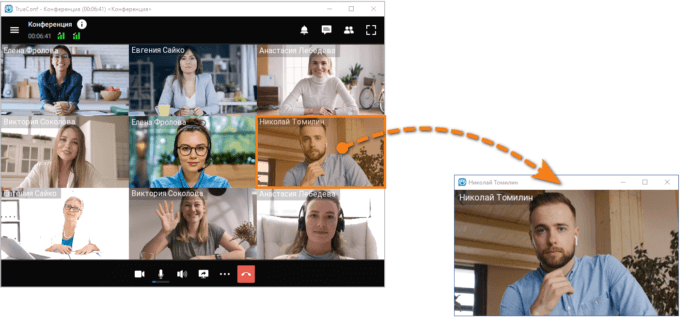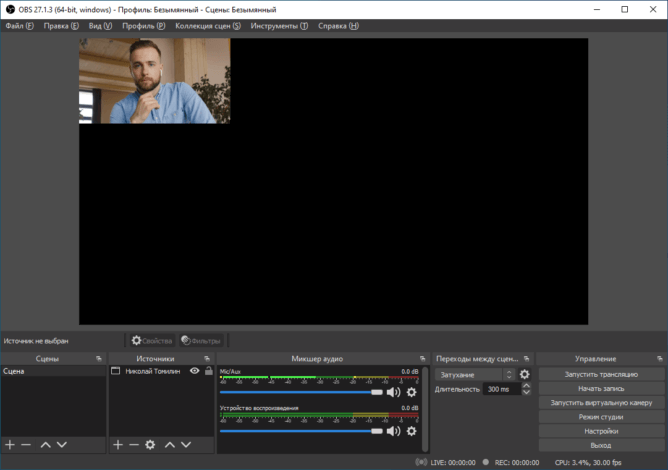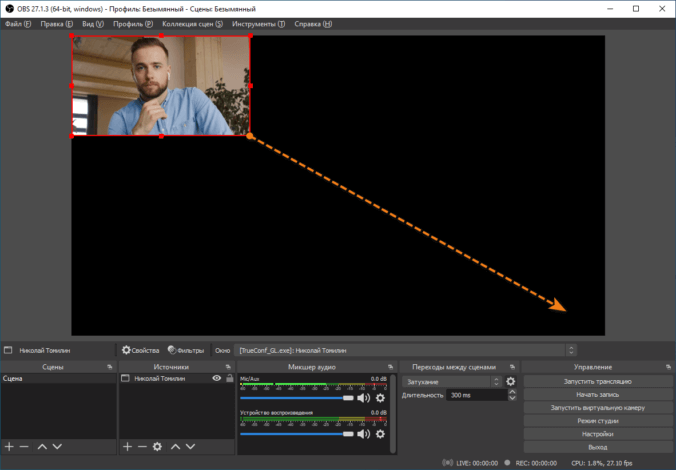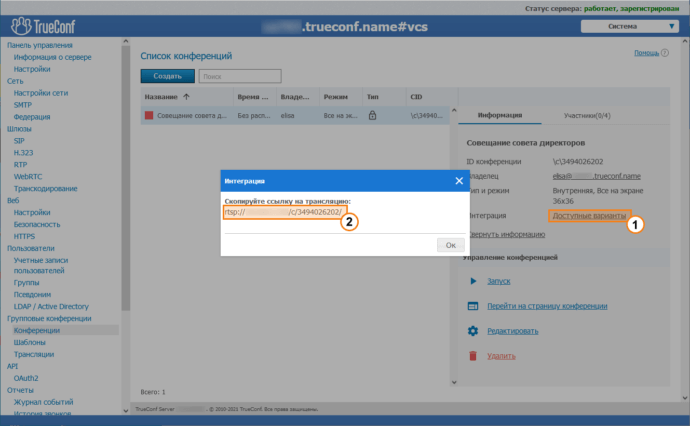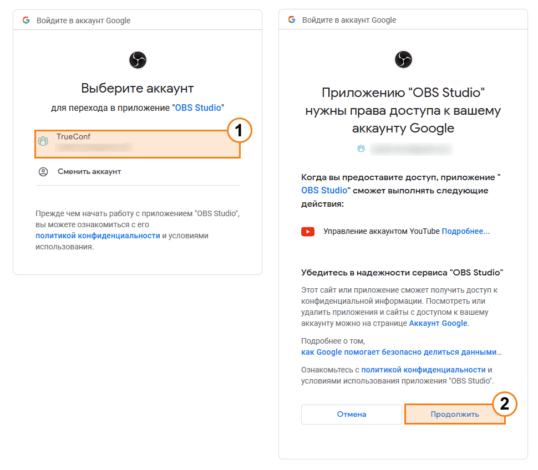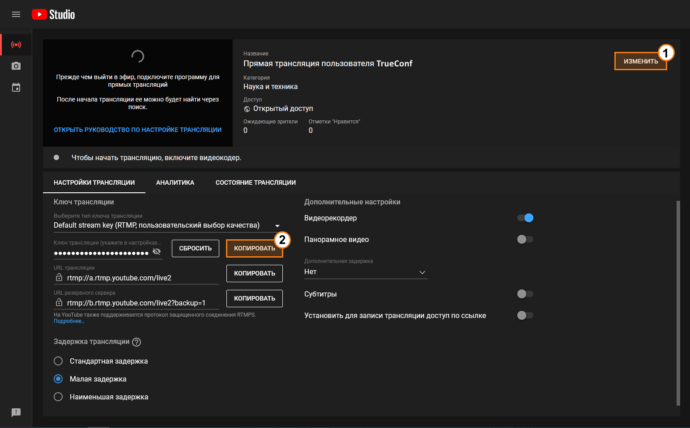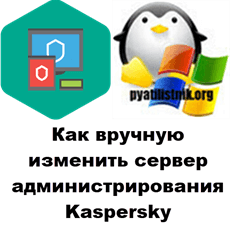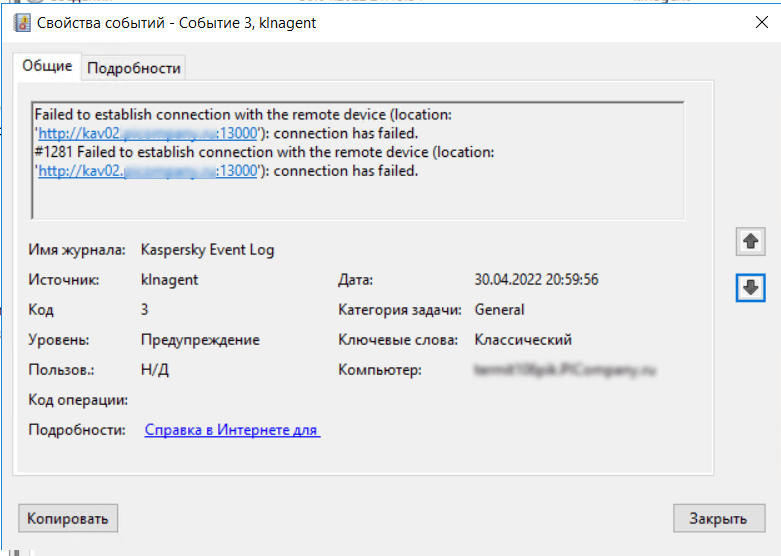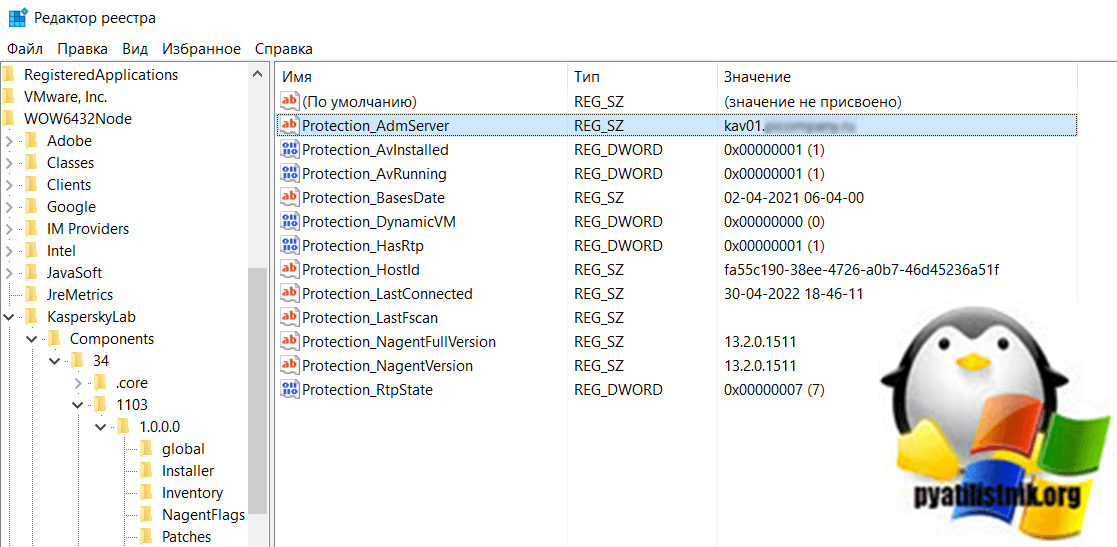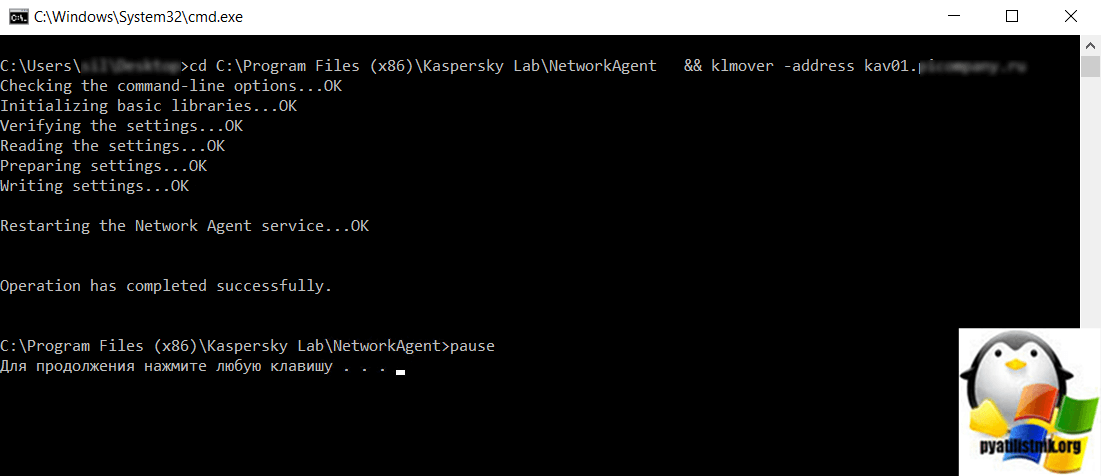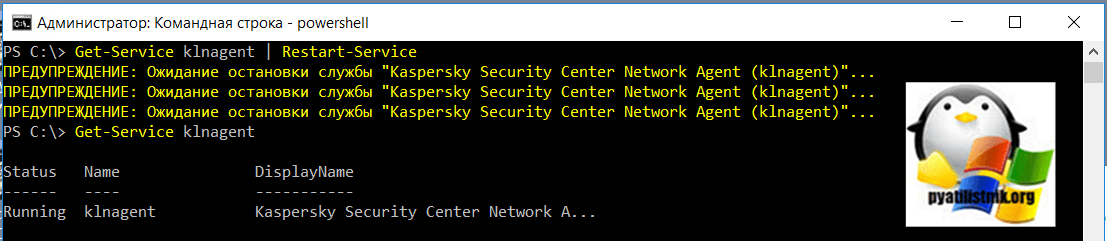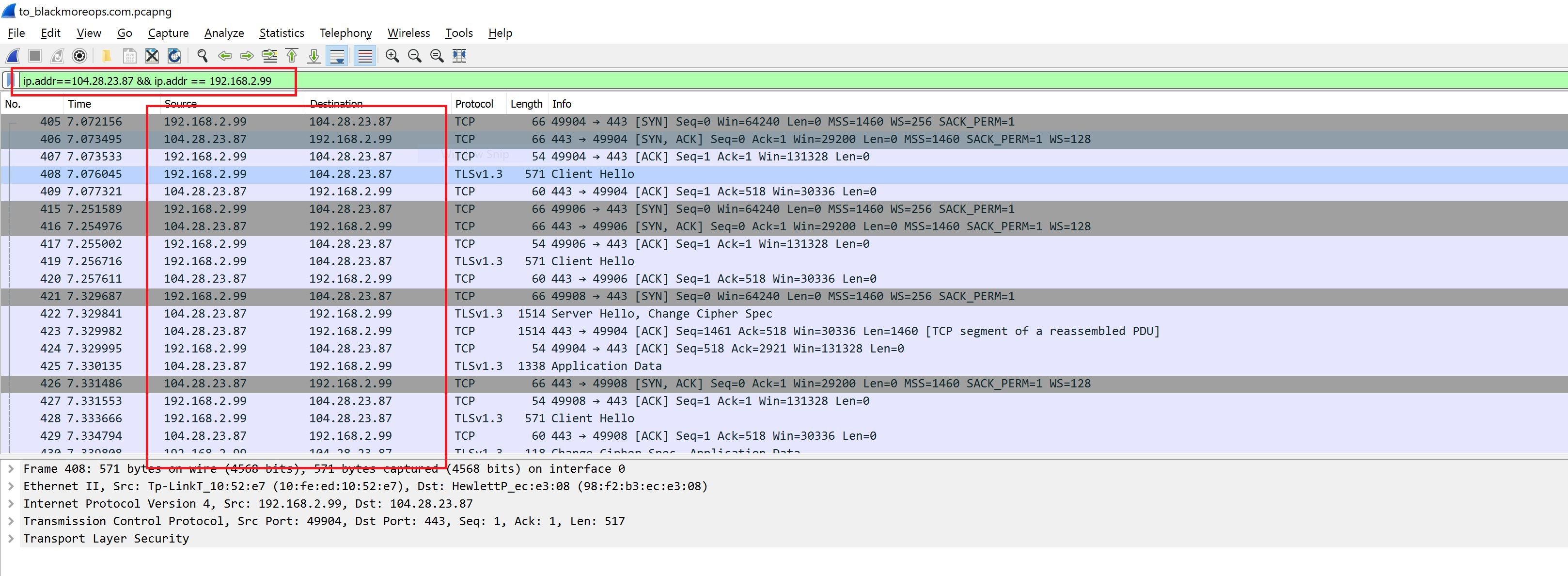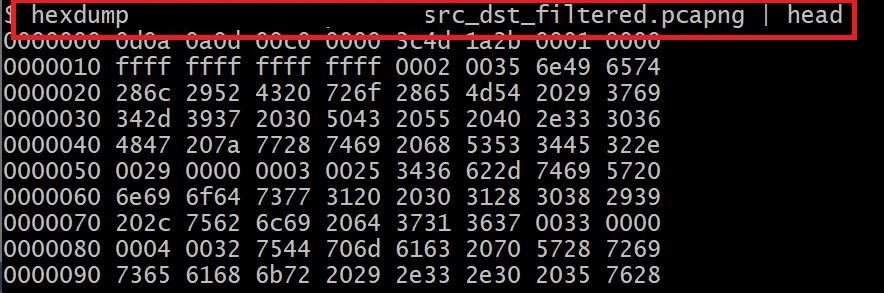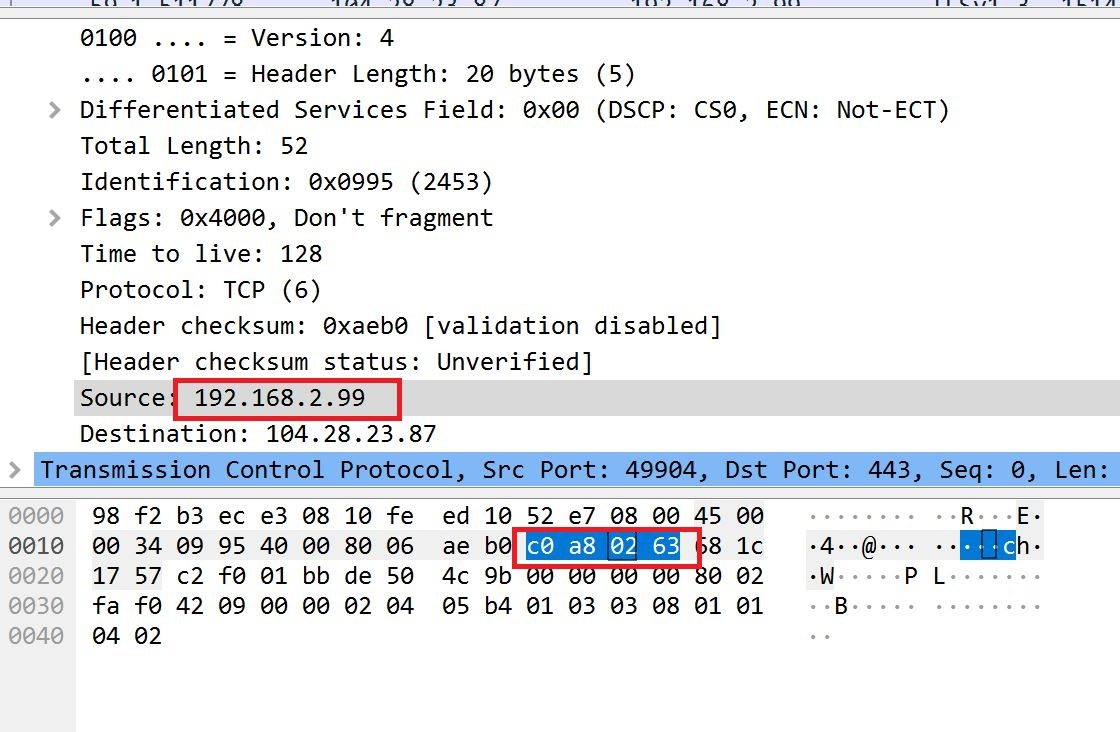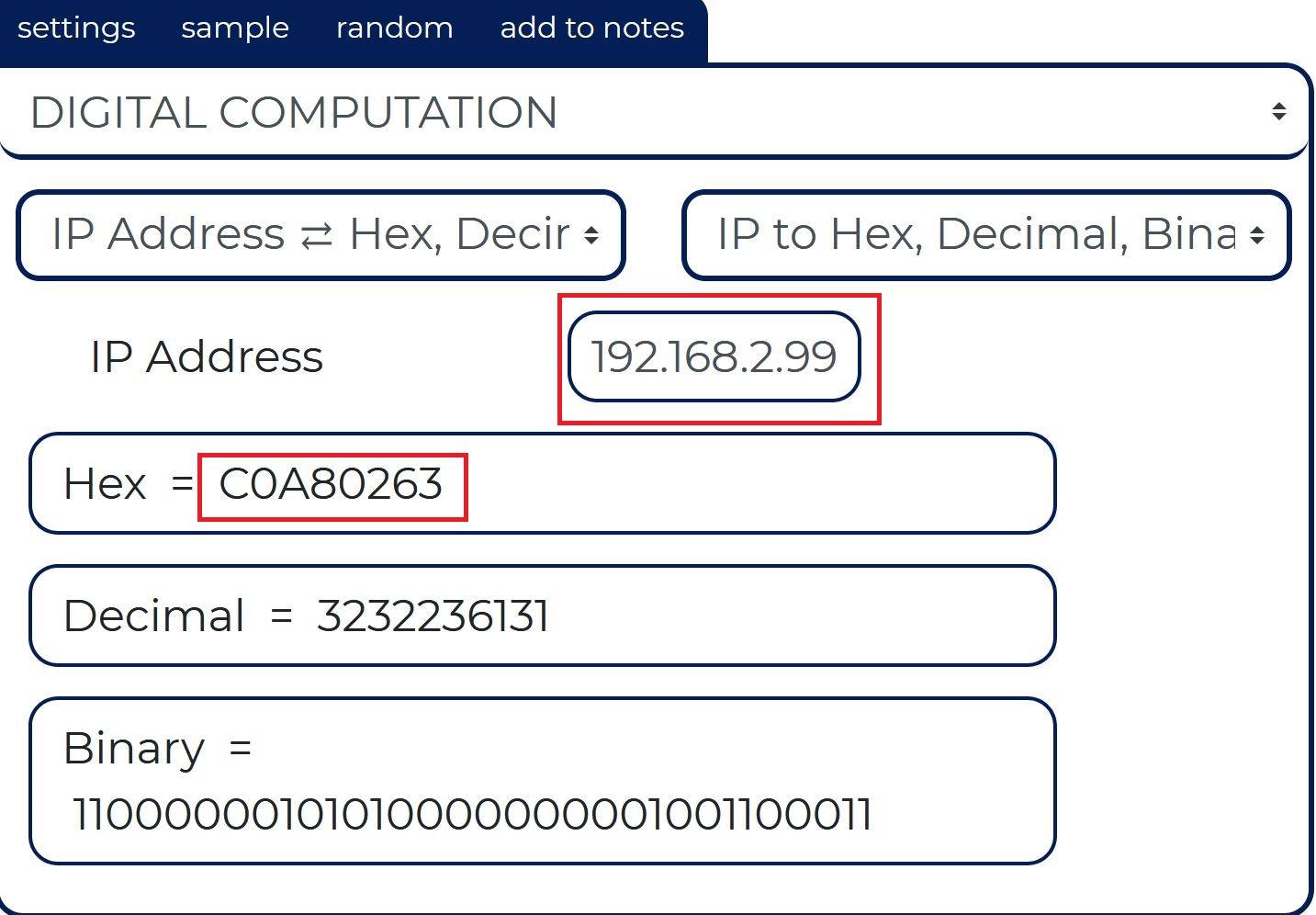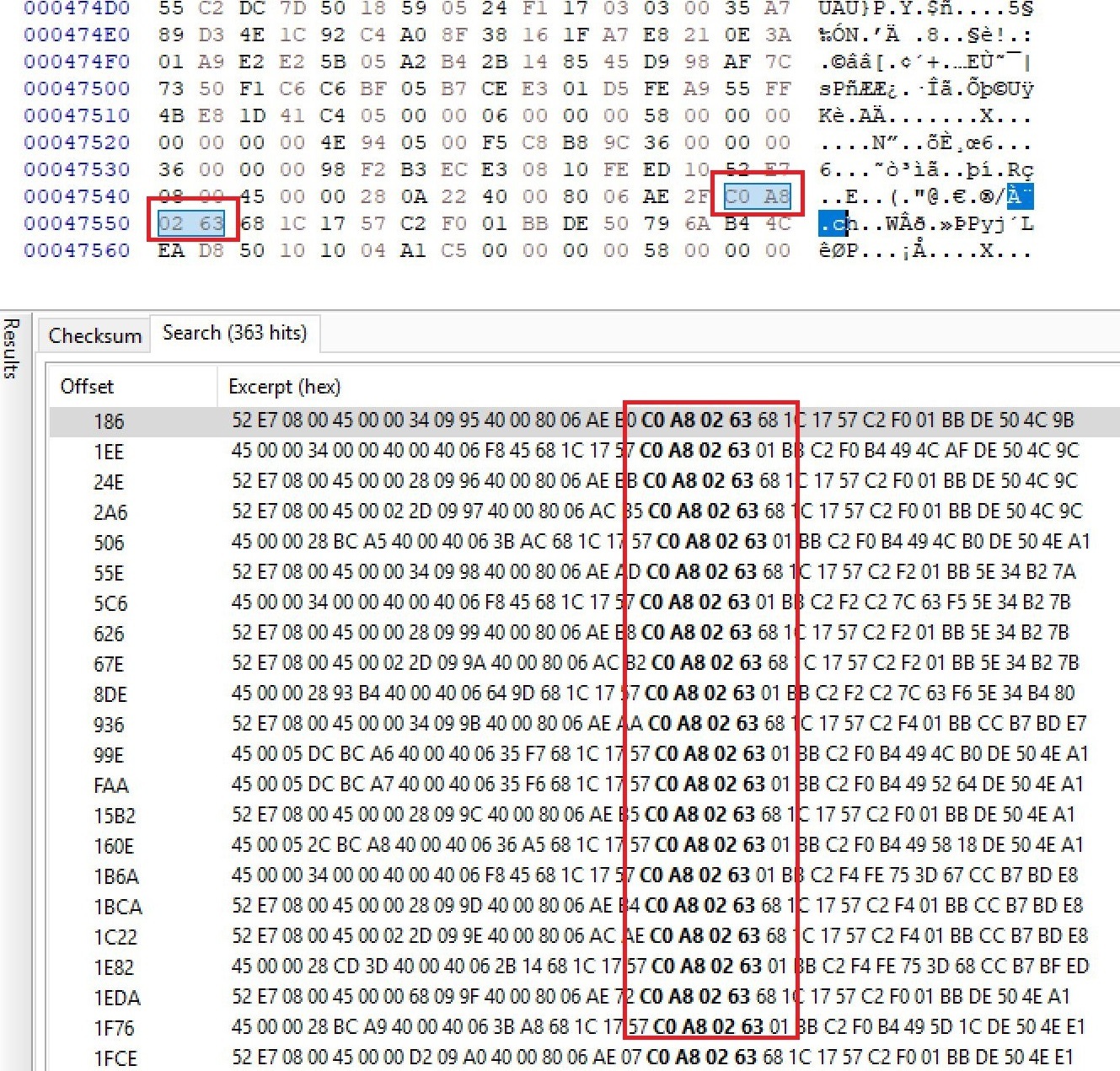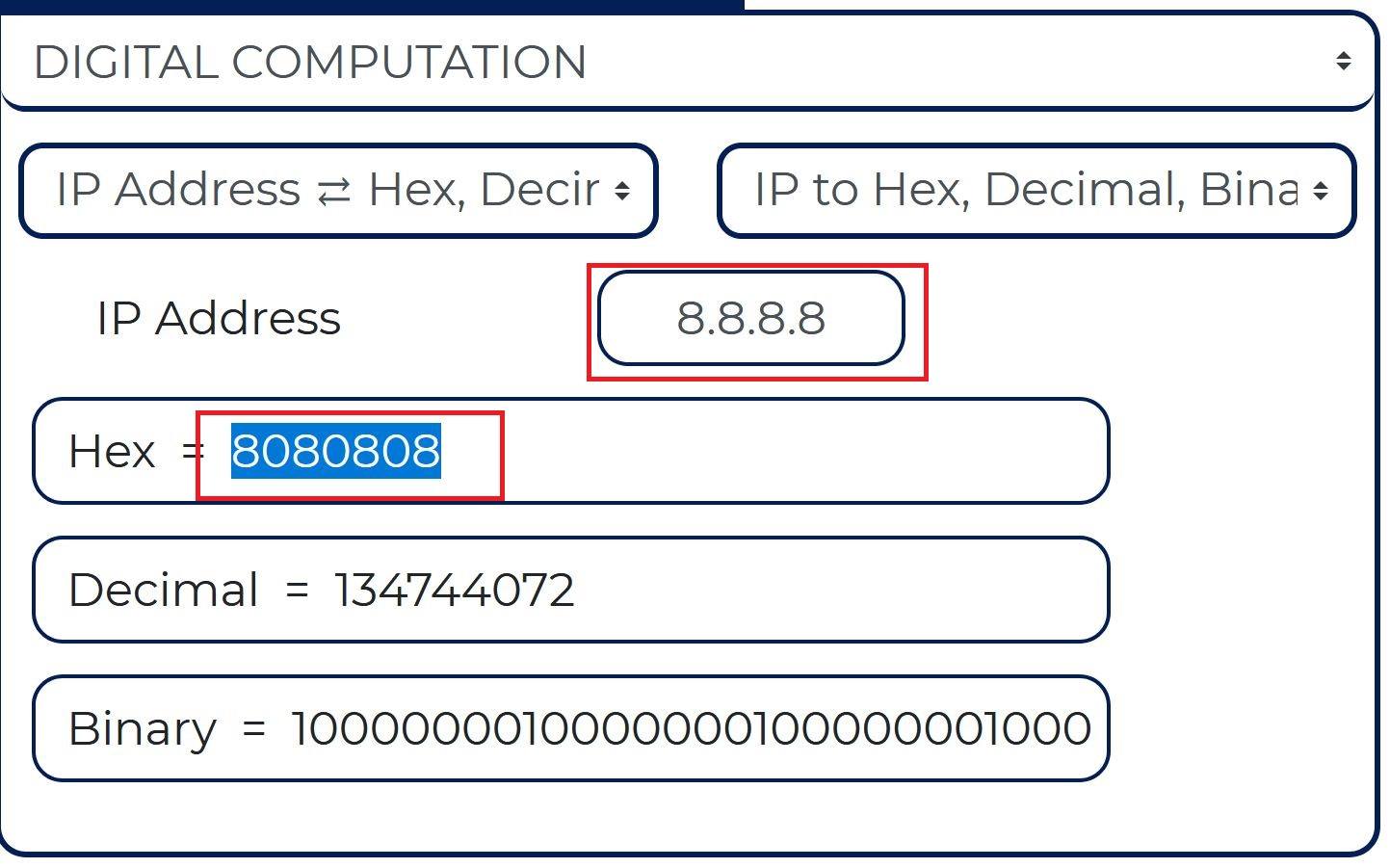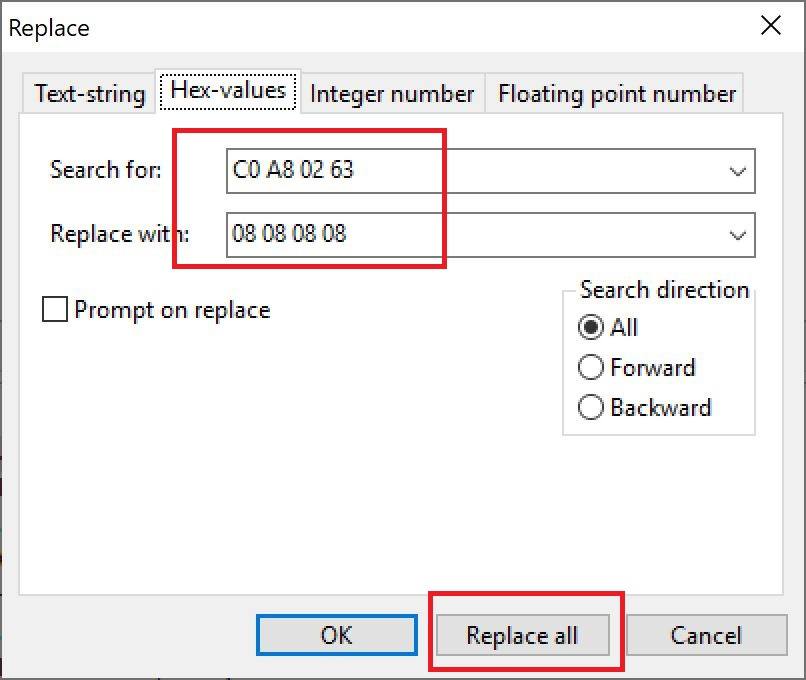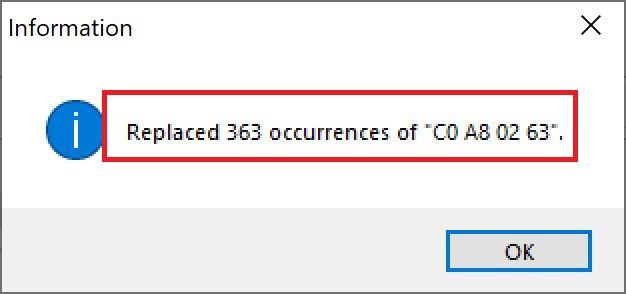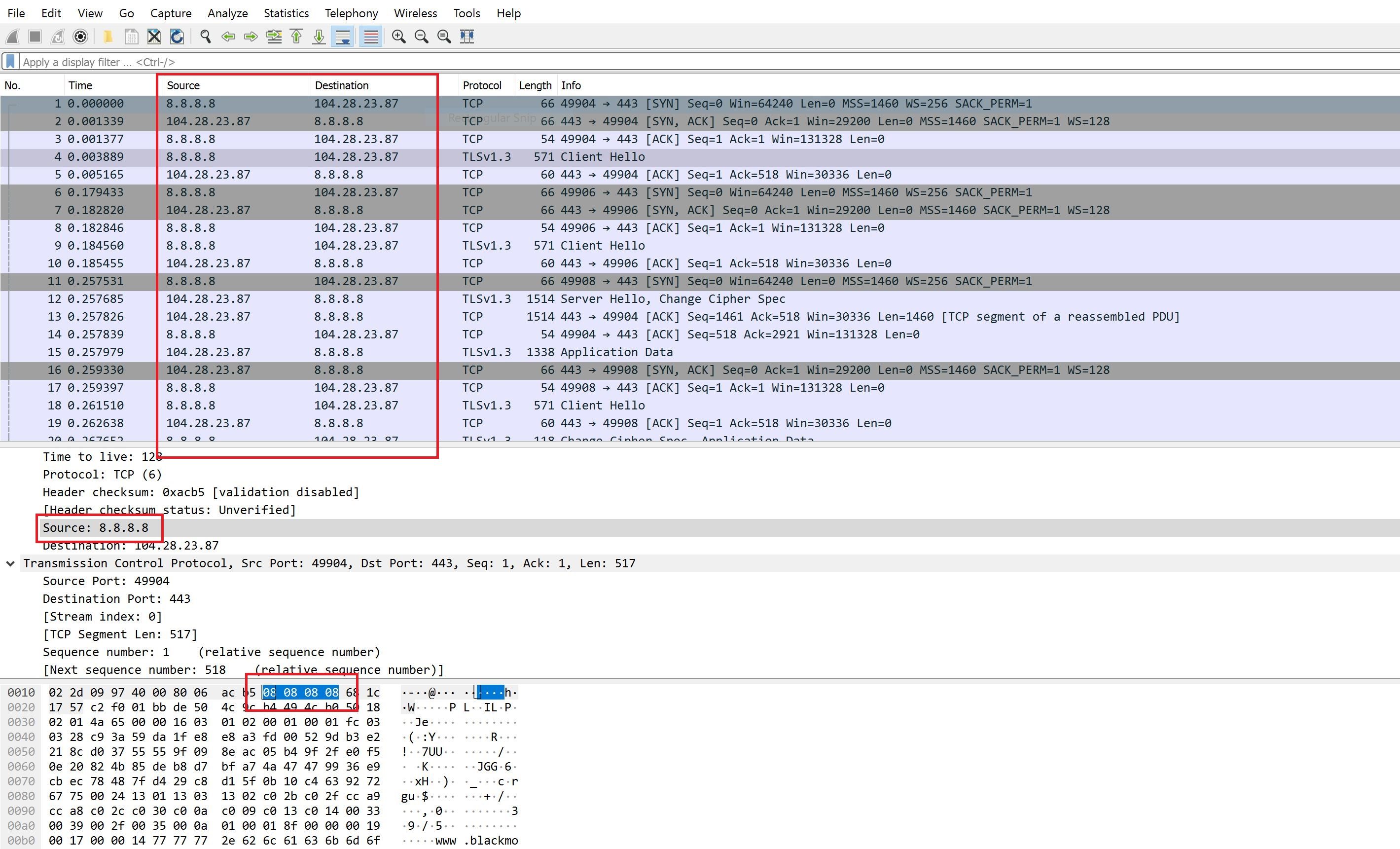Настройка Streamlabs OBS – важный этап для тех, кто впервые собирается стримить через этот сервис. Мы сделали небольшой, но подробный обзор основных параметров, которые нужно знать. Следуйте нашим советам и уже скоро сможете запустить собственный классный стрим!
Первичная настройка
Настройка Streamlabs максимально проста – это приложение отличается понятным интерфейсом. Вам не придется долго выставлять параметры, система сама подберет оптимальные значения для вашего устройства.
Но кое-что знать необходимо, поэтому мы составили подробный гайд для начинающего пользователя. Сначала приложение нужно скачать – это можно сделать бесплатно через официальный сайт.
После загрузки заходите и приступайте к работе!
А какой программой пользуетесь вы Streamlabs OBS или ОБС Studio?
Важное отступление! Настройка Streamlabs OBS для стрима начинается с регистрации. Вы можете войти с помощью учетной записи Твича или Ютуба, чтобы связать два профиля вместе и перенести нужную информацию автоматически. Если вы не хотите этого делать, просто нажмите на кнопку «Пропустить». На функциональность данный шаг никак не влияет.
Настройка Стрим лабс начинается! Жмите на шестеренку снизу слева, чтобы открыть нужное меню.
Сначала посмотрим на вкладку «Общие»:
- Здесь вы можете импортировать настройки из OBS Studio, просто нажмите на соответствующую кнопку;
- Если захотите поменять язык – выбирайте из доступных вариантов, по умолчанию стоит русский, но русифицирована лишь часть интерфейса.
Переходим к более интересной части настройки Streamlabs OBS для стрима на Ютубе или Твиче. Открываем вкладку «Трансляция»:
- В разделе «Сервис» нужно выбрать соответствующую платформу;
- Поле «Сервер» лучше не трогать, если вы не знаете, какой вам подходит. Оставьте значение по умолчанию;
- В строку «Ключ потока» вписываем ключ, который можно получить в настройках игровой стриминговой платформы.
Важнейший этап пройден! Именно с помощью ключа мы сможем транслировать онлайн-видео на нужный сайт. Пока останавливаться рано, переходим на вкладку «Вывод» через меню слева:
- В первой строке «Output Mode» нужно выбрать вариант «Advanced», чтобы открыть расширенные настройки;
- Encoder оставляем без изменений – х264;
- Если захотите поменять разрешение (чтобы облегчить нагрузку на процессор), поставьте галочку в строке «Rescale Output» и выберите нужное значение. Ниже 720 ставить не советуем;
- Параметр «CBR» также оставляем без изменений, но можем поменять битрейт, предварительно ознакомившись с таблицей оптимальных значений;
- Переходим к меню «Профиль» и выбираем нужный вариант – high, main или baseline, зависит от мощности вашей видеокарты соответственно.
Не выходите из меню «Вывод», переключитесь на раздел «Recording», то есть «Запись»:
- Выберите место хранения записей;
- Определитесь с форматом и качеством.
Продолжаем настройку Стрим лабс ОБС – на очереди вкладка «Видео». Здесь параметров немного:
- Можно поменять входное и выходное разрешение, если знаете оптимальное значение – но лучше оставить цифры по умолчанию;
- В строке «Downscale Filter» можно выбрать подходящий фильтр для масштабирования. Билинейный предназначен для слабых ПК, бикубический сохраняет картинку четкой, но требует больше ресурсов. Метод Ланшоца подходит только мощным устройствам;
- Чуть ниже можно подставить значение FPS – от 30 до 60.
Жмите на кнопку «Готово», когда закончите выставлять нужные параметры! Как настроить Стрим лабс ОБС разобрались – теперь переходим к самому ответственному этапу.
В другой статье на сайте вы можете прочитать как настроить ОБС Studio для стрима.
Начинаем стрим в Streamlabs OBS
Вы уже знаете ответ на вопрос, как настроить Streamlabs OBS – это очень легко, справится даже неопытный пользователь. Вернемся к основному интерфейсу приложения.
Все выглядит привычно – снизу поля «Сцены» и «Источники», где мы последовательно должны добавить новую сцену и нужные источники (соответственно), чтобы начать стримить. Не будем подробно останавливаться на этом шаге – просто кликните по значку «+». Главное, добавить источник захвата и веб-камеру!
После того, как источники добавлены, можем посмотреть направо – полоска микрофона должны двигаться, это сигнализирует о работе аудио. Кликайте на кнопочку «Rec», чтобы пошла запись и жмите на значок «Начать трансляцию» снизу справа!
Вот как стримить в Streamlabs OBS на любимых платформах!
Правда, легко? Придумайте название и описание трансляции и подтвердите действие. Выход в онлайн-эфир произойдет автоматически.
Важно: аналогичным образом вы можете настроить Cтрим лабс на телефоне – все параметры будут доступны через соответствующее меню. Большинству пользователей хватает нажатия одной кнопки – просто введите ключ потока и подключайтесь к нужно платформе. Настройки будут выставлены автоматически, обычно система не подводит и дает оптимальное значение!
Подробно рассказали, как настроить стрим в Стримлабс – если вы хотите попробовать поработать с этим сервисом, самое время начать! Это одно из самых лучших решений для онлайн-трансляций, соответствующее всем современным требованиям, обладающее богатым функционалом и достаточно простым интерфейсом. Поэкспериментируйте и поделитесь результатами в комментариях!
Часто во время видеоконференции необходимо захватить видеораскладку и микшировать её с некоторым внешним контентом, например, с бегущей строкой, окном другого приложения, а также логотипом компании при желании брендировать трансляцию или запись. Ниже мы покажем, как это сделать с помощью программного микшера OBS Studio.
OBS Studio — это набор программ для записи видео и потоковой трансляции. Позволяет осуществлять захват видео и аудио из различных источников в реальном времени, композицию сцен, декодирование, запись и вещание. Скачать программу можно с официального сайта.
Как добавить источник захвата в OBS Studio
- В нижней части окна найдите раздел Источники.
- Нажмите на
для выбора источника захвата.
В показанных далее примерах мы будем захватывать отдельные окна, весь экран целиком и RTSP-поток.
Захват видео
Обратите внимание, захват видео происходит вместе с аудиопотоком, который выводится в устройстве аудио. Рекомендуем использовать ролевую конференцию, если надо получать звук только от определённых выступающих. Отключить получение звука можно в списке участников конференции.
Захват видео в многооконном режиме
Перетащите видеоокно участника за пределы приложения TrueConf:
В OBS Studio выберите Захват окна, в открывшемся окне измените название источника (по умолчанию “Захват окна”), чтобы при дальнейшей работе со сценой легко находить добавленные в неё компоненты. Подтвердите добавление с помощью кнопки ОК. В выпадающем списке Окно выберите то, которое хотите захватить, в нашем случае это [TrueConf_GL.exe]: Николай Томилин, и нажмите кнопку ОК.
В рабочей области OBS Studio вы увидите предпросмотр итоговой сцены вместе с захватываемым видеоокном.
Обратите внимание, что окно Николай Томилин захватывается в оригинальном разрешении. Чтобы изменить размер захватываемого окно, можно:
- Увеличить размер окна
Николай Томилин, которое мы вынесли за пределы приложения TrueConf.
Раскройте окно на весь экран, чтобы добиться максимального качества захватываемого видео. Дело в том, что наш сервер адаптируется под видеорасскладку. Это значит, что он не будет посылать большое качество, пока окно остается маленьким.
Также обратите внимание, что максимальное качество видео, получаемого от каждого участника конференции, составляет 720p.
Данный способ лучше использовать в том случае, если вам важно качество (разрешение) захватываемого видео.
- В рабочей области OBS нажать на окно и потянуть за его угол.
После того как вы настроили размер окна, в правом нижнем углу нажмите Начать запись или Запустить трансляцию.
Захват экрана при подключенном втором мониторе
Вынесите видеоокно участника на второй монитор и разверните на весь экран.
В OBS Studio выберите Захват экрана, в открывшимся окне переименуйте название источника (по умолчанию “Захват экрана”) и нажмите кнопку ОК. В выпадающем списке Экран выберите то, которое хотите захватить, в нашем случае это Экран 2: 1920х1080 @ 1920,0, и нажмите кнопку ОК.
В рабочей области OBS Studio отобразится получаемая сцена. Чтобы начать её запись или трансляцию, используйте соответствующие кнопки в разделе Управление в правом нижнем углу.
Захват RTSP-потока с сервера при запущенной трансляции
Обратите внимание, что при использовании данного способа RTSP поток в OBS Studio будет передаваться с задержкой в несколько секунд.
Для того чтобы в OBS Studio добавить RTSP поток трансляции:
- Настройте конфигурацию RTSP Pull в пункте Групповые конференции → Трансляции. О том как это сделать, читайте в документации нашего сервера.
- В настройках конференции в пункте Дополнительно → Трансляция, отметьте флажок Включить трансляцию и выберите пресет с именем вашей конфигурации:
- Вернитесь в список конференций и выберите ваше мероприятие. На вкладке Информация в пункте Интеграция нажмите Доступные варианты (1) и скопируйте ссылку на трансляцию (2).
Перейдите в OBS Studio и добавьте Источник медиа, в открывшимся окне переименуйте название источника (по умолчанию “Источник медиа”) и подтвердите нажав кнопку ОК. Снимите флажок Локальный файл, в поле Ввод вставьте скопированную ссылку RTSP потока и нажмите кнопку ОК.
Когда начнется мероприятие, в рабочей области OBS Studio отобразится видеораскладка конференции. Для того чтобы обрезать ненужные части видеоокна, передвиньте границы захватываемого видео в рабочей области, удерживая клавишу Alt. Граница видеообласти изменит цвет на зеленый:
После настройки размера и границы видеоокна, нажмите кнопку Начать запись или Запустить трансляцию.
Захват видео из TrueConf Room
Для работоспособности этого способа нужно наличие подключенного второго монитора.
- Создайте или подключитесь к конференции в роли ведущего, используя программный терминал TrueConf Room.
- В панели управления конференцией в пункте Изменить раскладку переместите нужное окно на второй монитор. Подробнее читайте в нашей документации.
- Сделайте захват экрана, как описано здесь.
Добавление дополнительного аудиопотока
Вам может потребоваться добавить в получаемую сцену дополнительный аудиопоток, например, тихую фоновую музыку во время паузы между докладами.
Захват звука ничем не отличается от захвата видео. Вам нужно добавить источник Захват медиа. При необходимости переименуйте добавляемый источник и нажмите кнопку ОК. В следующем окне убедитесь, что отмечен флажок Локальный файл, выберите нужный аудиофайл, и нажмите кнопку ОК.
Настройка трансляции
Мы покажем как настроить трансляцию на примере видеохостинга YouTube.
Если вам требуется транслировать на внешние сервисы конференцию со стандартными возможностями настройки раскладок, обратитесь к соответствующему разделу базы знаний.
В окне OBS Studio перейдите в Файл → Настройки → Трансляция. В выпадающем списке Сервис выберите YouTube – RTMPS, а в пункте Сервер выберите Primary YouTube ingest server. Далее вы можете настроить трансляцию двумя способами.
Способ 1. С помощью подключения аккаунта
В окне настройки трансляции нажмите кнопку Подключить аккаунт. В браузере, установленном по умолчанию, откроется форма входа в аккаунт Google. Выберите ваш аккаунт из списка, или авторизуйтесь со своими учётными данными (1). На открывшейся странице предоставьте приложению OBS права доступа к аккаунту, нажав кнопку Продолжить (2).
После этого возвратитесь в OBS Studio и убедитесь, что в строке Подключенный аккаунт отображается название вашего канала YouTube.
Последовательно нажмите кнопки Применить и OK. У вас откроется окно YouTube Chat, если вы не будете использовать чат, то можете его закрыть.
В окне OBS Studio нажмите кнопку Управлять трансляциейи откорректируйте обязательные параметры:
- название;
- настройки доступа к трансляции;
- отметьте трансляцию как не предназначенную для детей.
При желании настройте остальные параметры, например, описание, категорию и заставку. Нажмите кнопку Создать трансляцию и перейдите к захвату видео. После, когда будет все готово, нажмите кнопку Запустить трансляцию.
Способ 2. С помощью ключа потока
В окне настройки трансляции нажмите кнопку Использовать ключ потока. После этого нажмите кнопку Получить ключ потока.
В случае появления окна предварительных настроек укажите время начала трансляции: прямо сейчас или позже, далее выберите вещание трансляции С помощью видеокодера.
В открывшейся творческой студии YouTube выполните следующие настройки:
- Измените название трансляции, описание, параметры доступа (открытый, ограниченный, доступ по ссылке), категория, значок, и другие.
- Скопируйте ключ потока и вставьте его в окно настройки трансляции OBS Studio.
- Нажмите кнопку Применить и OK.
Теперь можно перейти к захвату видео. После, когда будет все готово, нажмите кнопку Запустить трансляцию.
Обновлено 03.05.2022
Добрый день! Уважаемые читатели и гости одного из крупнейших IT блогов по системному администрированию Pyatilistnik.org. В прошлый раз мы с вами выяснили причину, по которой software reporter tool в Google Chrome потреблял очень много ресурсов CPU. Идем далее и сегодня я покажу, каким образом вы можете вручную поменять сервер администрирования у агента Kaspersky. Я расскажу, в каких ситуациях это бывает необходимо.
Для чего может понадобиться изменить сервер администрирования у агента Kaspersky
Я вижу, как минимум два варианта, по которым вам может потребоваться данная операция:
- ✅ Это вы установили в сети новый сервер Kaspersky Security Center и хотели бы перенаправить всех агентов на него
- ✅ Второй вариант, это если у вас есть дополнительный сервер и вы хотели бы его использовать для некоторых агентов
Вот вам пример из журнала событий Windows, где агент Касперского потерял связь с сервером управления:
Failed to establish connection with the remote device (location: ‘http://kav02.pyatilistnik.org:13000’): connection has failed.
#1281 Failed to establish connection with the remote device (location: ‘http://kav02.pyatilistnik.org:13000’): connection has failed.
Для начала я хочу вам показать, где в системе Windows вообще лежит данный ключ. Если воспользоваться поиском по реестру Windows, то вы найдете свой сервер по такому приблизительному пути:
HKEY_LOCAL_MACHINESOFTWAREWOW6432Node KasperskyLabComponents3411031.0.0.0StatisticsAVState
Тут есть ключ реестра Protection_AdmServer, который и указывает на центральный сервер управления Kaspersky Security Center.
Чтобы его изменить, вы можете воспользоваться командой в CMD. Для этого на нужном сервере откройте командную строку и введите:
cd «C:Program Files (x86)Kaspersky LabNetworkAgent» && klmover -address kav01.pyatilistnik.org
В результате я буду ссылаться на сервер kav01.pyatilistnik.org.
Далее не забываем перезапустить службу Kaspersky Security Center Network Agent. Для этого можете в PowerShell выполнить команду:
Get-Service klnagent | Restart-Service
Если нужно могу выложить скрипт для массового изменения и выполнения данной команды на хостах, не забывайте подложить текстовый фал со списком серверов.
function Date {Get-Date -Format «yyyy.MM.dd HH:mm:ss»}
foreach ($server in (Get-Content «$PSScriptRootservers.txt»))
{
«$(Date) Processing server $server»
$ScriptBlock = {
& «C:Program Files (x86)Kaspersky LabNetworkAgentklmover.exe» -address «kav01.pyatilistnik.org»
Get-Service klnagent | Restart-Service -Force
}
try {
Invoke-Command -ComputerName $server -ScriptBlock $ScriptBlock -ErrorAction Stop
}
catch {
«$(Date) $($_.exception.message)»
}
}
Надеюсь было не сложно, мы успешно поменяли сервер администрирования Kaspersky. С вами был Иван Сёмин, автор и создатель IT портала Pyatilistnik.org.
Я уверен, что вы столкивались с ситуациями, когда вам нужно было подделать IP-адрес в файле захвата.
Это может потребоваться, когда вы пытаетесь отправить файл захвата кому-то, с кем вы на самом деле не делитесь своими реальными IP-адресами, или вы просто хотите изменить его по своему усмотрению.
Если вы попробовали это и просмотрели веб-сайты, вы наверняка поняли, что есть не так много доступных руководств, и большинство людей просто скажут что-то вроде «просто используйте sed» или используйте «WireEdit» и заплатите за ее лицензию.
Однако, в конкретной ситуации, когда sed не опция (файл был буквально размером в несколько ГБ, и большинство текстовых редакторов просто зависали), и, чтобы еще хуже, нужно фильтровать много информации и только находить IP-адреса источника и назначения для конфиденциальности.
Да, это означает удаление всех этих шумов, таких как DNS, UDP, Broadcast, Cisco ARP, Broadcast, MDNS (да, и это тоже), SSDP… да, почти всего, кроме трафика TCP / UDP, HTTP и TLS между моим сервером и пунктом назначения.
Итак, в итоге мне пришлось отфильтровать все эти шумы и изменить IP-адрес в файле захвата пакета, чтобы скрыть IP-адрес источника, ведь это похоже на фальшивый IP-адрес при захвате пакетов.
Вы также можете использовать другие инструменты, чтобы сделать это на лету, но они требуют больше настроек, а все, что я просто хотел сделать, это скрыть мой исходный IP.
Чтобы упростить это руководство, я просто воспользуюсь браузером и зайду на https://www.itsecforuru.
Будет сгенерирован некоторый трафик TCP, HTTP и TLS вместе с некоторыми другими шумами, которые я отфильтрую в Wireshark, а затем изменю IP-адрес моей рабочей станции (192.168.2.99) на IP-адрес Google DNS (8.8.8.8).
(p.s. это супер быстрый дамп процесса, так что извините за опечатки)
Давайте начнем:
Содержание
- Шаг 1: Фильтрация pcap для источника и приемника
- Шаг 2: hexdump файла захвата
- Шаг 3: Поиск значения IP в файле захвата
- Шаг 4: Подтверждение вашего IP значения Hex в файле pcap
- Шаг 5: Подтверждение вашего IP-адреса в шестнадцатеричном формате в файле pcap
- Шаг 6: Выберите ваш новый фейковый IP-адрес в значении Hex
- Шаг 7: Замена шестнадцатеричного IP-адреса новым шестнадцатеричным значением
- Шаг 8: Новый файл pCAP с поддельным IP-адресом
- Заключение
Шаг 1: Фильтрация pcap для источника и приемника
Это стандартный фильтр Wireshark.
Просто отфильтруйте то, что вы хотите видеть в вашем pcap.
В моем случае это был IP-адрес для https://itsecforu.ru и сервера.
ip.addr==104.28.23.87 && ip.addr == 192.168.2.99
Как видите, я отметил IP-фильтр и источника и адреса назначения.
Я хочу изменить свой исходный IP 192.168.2.99 на что-либо.
Я могу изменить свой IP-адрес назначения, но давайте просто упростим все.
Шаг 2: hexdump файла захвата
В этом нет необходимости, но я хотел показать это, чтобы вы знали, с чем мы здесь имеем дело.
hexdump – это стандартный инструмент Linux, который показывает содержимое файлов в шестнадцатеричном формате.
Посмотрите на все эти 0000, ffff и т. д., это шестнадцатеричные значения различных полей в шестнадцатеричном формате.
Шаг 3: Поиск значения IP в файле захвата
Я уверен, что вы уже знаете, как найти свой собственный IP-адрес на любой машине, но я просто хотел показать это в файле захвата пакета и как он выглядит.
Итак, 192.168.2.99 – это мой частный IP-адрес на моем сервере, а в шестнадцатеричном формате это C0 A8 02 63.
Я показал это, выделив Source: 192.168.2.99 в Wireshark, который затем выделил значения Hex.
Шаг 4: Подтверждение вашего IP значения Hex в файле pcap
Теперь, когда я не могу реально перевести IP в Hex на лету (не так ли?), я решил перепроверить его на общедоступных веб-сайтах, на которых есть такие инструменты, например https://ncalculators.com/digital-computation/ip-address-hex-decimal-binary.htm
Это просто доказывает, что когда мы увидели конкретный Hex в захвате пакета, все было правильно.
Мы будем использовать тот же веб-сайт, чтобы получить шестнадцатеричное значение для поддельного IP-адреса.
Шаг 5: Подтверждение вашего IP-адреса в шестнадцатеричном формате в файле pcap
Я использую HxD, который является быстрым бесплатным шестнадцатеричным редактором, который может открывать файлы любого размера (до 8EB), предоставляет необработанный доступ для чтения / записи на диски и основную память (RAM), и при этом он так же прост в использовании, как и любой текстовый редактор.
Это решает множество проблем, которые имеют текстовые редакторы, которые не могут открывать большие файлы, шестнадцатеричные значения отображаются в слишком большом разбросанном формате (HxD показывает в удобном формате).
HxD – это тщательно разработанный и быстрый шестнадцатеричный редактор, который, в дополнение к необработанному редактированию диска и модификации основной памяти (RAM), обрабатывает файлы любого размера.
Простой в использовании интерфейс предлагает такие функции, как поиск и замена, экспорт, контрольные суммы / дайджесты, вставка байтовых шаблонов, уничтожитель файлов, объединение или разбиение файлов, статистика и многое другое.
Редактирование работает как в текстовом редакторе с упором на простую и ориентированную на задачи операцию, поскольку такие функции были упрощены, чтобы скрыть чисто технические различия.
Например, диски и память представлены аналогично файлу и показаны в целом, в отличие от представления, ограниченного сектором / регионом, которое обрезает данные, которые в свою очередь потенциально принадлежат друг другу.
Диски и память можно редактировать так же, как обычный файл, включая поддержку отмены.
Кроме того, разделы памяти определяют область, а недоступные разделы по умолчанию скрыты.
Кроме того, было приложено много усилий, чтобы сделать операции быстрыми и эффективными, вместо того, чтобы заставлять вас использовать специализированные функции по техническим причинам или произвольно ограничивать размеры файлов.
Он включает в себя отзывчивый интерфейс и индикаторы выполнения для длительных операций.
Мне нравится этот инструмент, а вы можете использовать все, что захотите.
Я использовал портативную версию для этого упражнения: https://mh-nexus.de/en/downloads.php?product=HxD20
Просто откройте файл захвата в HxD и найдите значение C0 A8 02 63 (которое является нашим IP-адресом в шестнадцатеричном значении).
Он находит его в общей сложности 363 раза (что соответствует захваченному файлу pcap, который был у меня).
Шаг 6: Выберите ваш новый фейковый IP-адрес в значении Hex
8.8.8.8, преобразованный в шестнадцатеричный код, фактически является 08080808 или 08 08 08 08 (наборы из двух символов в четверках).
Теперь мы будем использовать 08 08 08 08 для замены 192.168.2.99 (Hex == C0 A8 02 63).
Если вы не уверены в этом выборе, просто используйте что-то вроде 230.130.30.3 (какой-то случайный IP)
Шаг 7: Замена шестнадцатеричного IP-адреса новым шестнадцатеричным значением
Просто откройте HxD и найдите и замените:
Да, это действительно легко.
Нужно немного попрактиковаться при замене длинных строк, разбитых на несколько, но в конце концов все таки все просто.
Как только вы нажмете «Replace al», вы получите что-то вроде этого:
Сохраните файл как .cap или .pcap или любой поддерживаемый формат Wireshark.
Вы можете получить несколько ошибок, просто проигнорируте их.
Шаг 8: Новый файл pCAP с поддельным IP-адресом
Что хорошего в руководстве, если вы его не аврувили?
и вот ваш новый файл pcap с поддельным IP
Я выбрал источник: 8.8.8.8, который выделяет hex 08 08 08 08 в Wireshark.
Заключение
Это не так сложно и может быть сделано с помощью множества различных инструментов.
Практическое использование для такой замены довольно ощутимое.
Очевидно, в моем случае это было просто необходимость скрыть IP-адрес моего сервера, но представьте, что вы захватили сетевой трафик, когда кто-то пытается войти на сайт, а ваш pcap содержит cookie.
Вы можете отредактировать файл pcap, чтобы изменить IP-адрес своего компьютера, и использовать tcpreplay, Colasoft Packet Player или PlayCap, чтобы снова воспроизвести файл на вашем компьютере, и внезапно у вас есть файл cookie для входа! и, конечно, этот процесс может быть использован, чтобы сделать больше.
¯_(ツ)_/¯
Примечание: Информация для исследования, обучения или проведения аудита. Применение в корыстных целях карается законодательством РФ.